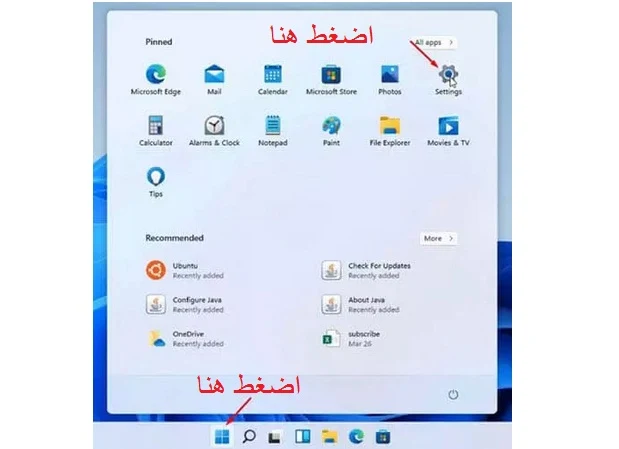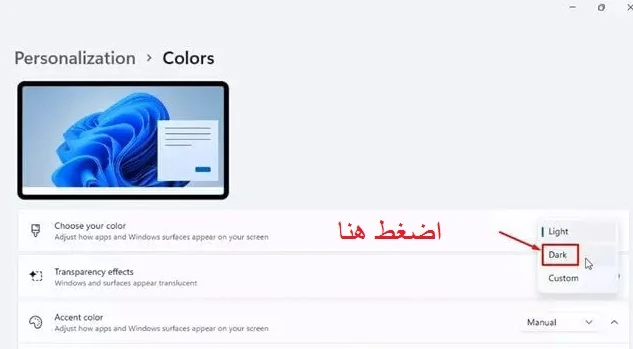ويندوز 11 هو يعتبر من احدث انظمة التشغيل في الوقت الحالي حيث انه ياتي مع العديد من المميزات الرائعة للغاية القوية وهو ايضا من انظمة التشغيل الذي اثار الكثير من الجدل في ايام القليلة الماضية حيث انه بالطبع من تطوير واطلاق الشركة العملاقة في مجال التكنولوجيا مايكروسوفت وويندوز 11 ياتي خلفية لويندوز 10 والذي قد تم تقديم الكثير من الدعم من قبل الشركة في خلاله فهو يعتبر اكثر الانظمة الرائعة التي قد تم اطلاقها لنظام الويندوز الذي ياتي للحاسوب والكمبيوتر ان كنت من مستخدمي ويندوز 11 الجديد الذي قد تم اطلاقه منذ ايام فقط فهذه المقالة هي لك بالتاكيد حيث اننا سوف نتحدث من خلال هذه المقالة عن طريقة تفعيل الوضع الليلي او الوضع المظلم لويندوز 11 من خلال بعض الخطوات البسيطة للغاية ولذلك تابع هذه المقالة حتى النهاية ان كنت من مستخدمي ذلك النظام المبهر .
تفعيل الوضع الليلي في Windows 11
في الشهر السابق قد اعلنت شركة Microsoft بشكل رسمي وبعد العديد من التسريبات والشائعات عن نظام تشغيل الكمبيوتر والحاسوب المحمول الجديد وهو Windows 11 ومن حيث المقارنة مع Windows 10 ياتي ويندوز 11 بمظهر رائع للغاية اكثر جمالا عن الاصدار السابق للويندوز حيث ان الويندوز Windows 11 ياتي بمظهر اكثر دقة وجمالا عن هذا الاصدار الذي اصبح من الماضي في الوقت الحالي كما وقدم ايضا الكثير من التغييرات التي تحدث لاول مرة في نظام الويندوز الاصلي مثل الزوايا الدائرية على Windows والأيقونات الملونة والخلفيات الجديدة والمزيد من المزايا المبهرة ومن اجل الحصول على هذه المميزات في الاصدارات السابقة من الويندوز فانت تحتاج الى برنامج طرف ثالث والتي تكون في الاساس غير امنة وايضا بعضها غير مجاني يمكنك ايضا تجربة تحميل الويندوز بشكل مباشر من خلال تحميل نظام ويندوز 11 الجديد Windows 11 نسخة تجريبية .
متطلبات تشغيل ويندوز 11 على الكمبيوتر
- المعالج المركزي يتطلب وجود معالج مركزي بنواة 64 بت.
- ذاكرة العشوائية بحجم 4 جيجابايت رام او اكثر .
- المساحة الفارغة المطلوبة هي 64 جيجابايت لنظام التشغيل فقط .
- شريحة TMP الذي قد تم ذكرها لابد ان تكون في المعالج المركزي او اللوحة الام.
- كارت الشاشة لابد من وجود معالج رسومي يدعم برامج DirectX 12.0 .
- الشاشة لابد ان تكون شاشة العرض قياس 9 بوصة .
- اتصال بالانترنت وايضا حساب مايكروسوفت حيث ان ويندوز 11 يتطلب ضرورة وجود حساب مايكروسوفت واتصال ثابت بالانترنت اثناء عملية ترقية الويندوز .
اذا كان جهاز الكمبيوتر الخاص بك يوجد به الحد الادنى من المتطلبات لتشغيل Windows 11 حيث انه يمكنك الحصول على اول اصدار لنظام Windows 11 يمكن تنزيل اول اصدار معاينة لنظام Windows 11 وبشكل مجاني تماما ولكنك تحتاج الى الانضمام الى برنامج Windows Insider من اجل لتلقي الترقية حيث ان هناك بعض من الشروط التي من الواجب توفرها في حاسوبك قبل الانخراط في تجربة هذا النظام الجديد والخبر السار للمستخدمين هو تمكين الوضع الداكن في ويندوز 11 وهو نظام التشغيل
الجديد من مايكروسوفت العديد من المستخدمين يجدون صعوبة في الوصول الى خيار
Dark Mode ولكي نسهل عليكم الطريق ونساعدكم في تفعيل الوضع المظلم في
ويندوز 11 يمكنك كذلك مشاهدة متطلبات تشغيل Windows 11 وطريقة الترقية من ويندوز 10 الى 11 مجانا .
خطوات تفعيل الوضع الليلي لويندوز 11
في البداية سوف تقوم بانقر على قائمة ابدا ثم سوف تقوم بتحديد واخيار الاعدادات او Settings من القائمة التي سوف تظهر لك في وبعد ذلك من خلال الواجهة الخاصة بالاعدادات ستلاحظ ظهور قائمة جانبية تضم العديد من الخيارات قم بالنقر منها على خيار التخصيص Personalization وبعد ذلك من خلال القائمة الجانبية التي ظهرت لك الان سوف تقوم بالنظر على خيار الالوان او Colors وبعد ذلك سوف تقوم بانقر على القائمة المنسدلة بجوار خيار اختر لونك او Choose your color حدد وضع اللون على Dark او الوضع المظلم وخلال ثواني معدودة ستجد انه تم تفعيل الوضع الليلي في ويندوز 11 يمكنك كذلك مشاهدة افضل طريقة للتحكم في الكمبيوتر عن طريق الموبايل .
وهذا الامر تماما كما هو الحال في ويندوز Windows 10 حيث ان ويندوز 11 يتيح لك ايضا الجمع بين الوضع العادي والمظلم او استخدام الوضع المخصص لذلك، تحتاج الى تعديل خياري اختيار وضع Windows الافتراضي واختيار وضع التطبيق الافتراضي وهذا ان كنت ترغب في تفعيل الوضع الليلي او المظلم بطريقة يدوية وهذا كل ما في الامر حيث انه يمكنك الوصول بالوضع المظلم من خلال هذه الخطوات البسيطة للغاية في حاسوبك الذي يعمل بنظام التشغيل ويندوز 11 بكل حرية وايضا بدون استخدام اي تطبيقات خارجية كما ويمكنك ايضا تكرار ذات الخطوات اذا كنت تريد العودة إلى الوضع العادي ولكن بتحديد خيار Light بدلا من تحديد خيار Dark وهو الوضع الداكن .